Macのメンテナンスソフト「ドライブジーニアス3」を使っています.
このソフトにはブートディスクビルダーというソフトが同梱されており,4GのUSBメモリまたは外付けハードディスク、DVD-Rに起動用のディスクを作成することができます.
これら起動用のディスクを作成する場合は,GUID形式でパーティション化する必要があります.
ここではその作成手順をご紹介します.
ここでは4GBのUSBメモリを例に説明します.
- USBメモリを挿入し,ディスクユーティリティを起動します.
- 画面左のディスクの一覧からフォーマットするUSBを選択します.
この時,上位階層のディスクを選択してください.
上位階層のディスクを選択すると「パーティション」が表示されますが,下位のディスクを選択すると,「パーティション」が表示されません.
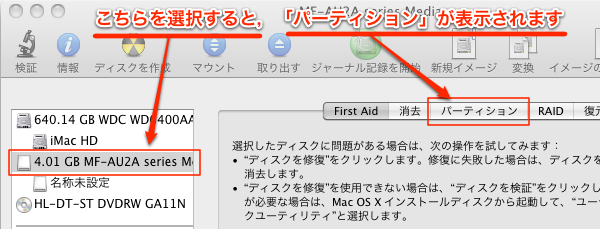
- 「パーティション」を選択します.
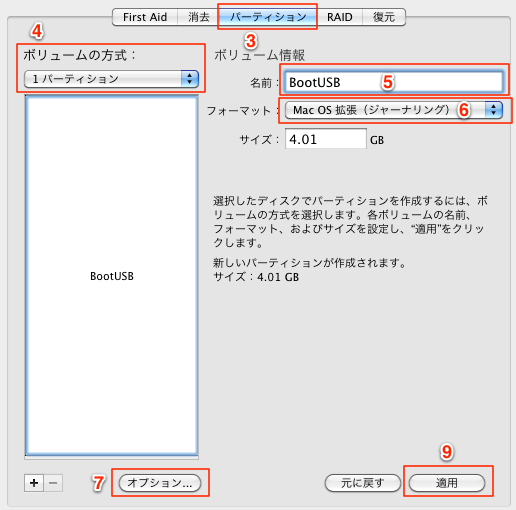
- 「ボリュームの方式」がデフォルトで「現在の設定」になっているので,いくつのパーティションに分割するかを選択します.
- 名前を任意で入力します.
- フォーマットの種類を「Mac OS拡張(ジャーナリング)」にします.
- [オプション]ボタンをクリックします.
- パーティション方式の選択画面が表示されるので,「GUIDパーティションテーブル」を選択し,[OK]ボタンをクリックします.
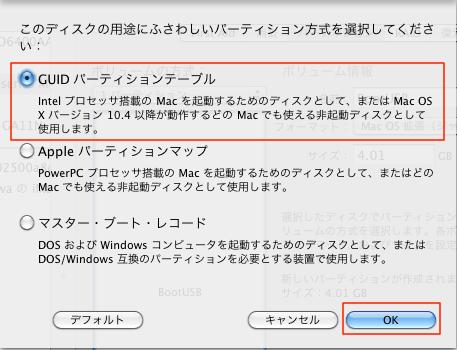
- [適用]ボタンをクリックします.
- 確認の画面が表示されるので,[パーティション]をクリックします.
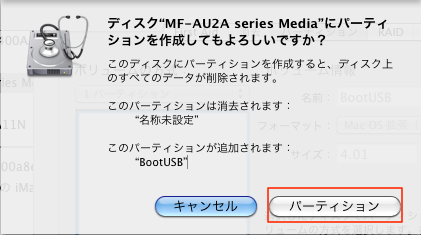
以上で「Mac OS拡張(ジャーナリング)」フォーマット,「GUIDパーティション」が作成されます.
ディスクユーティリティを終了してください.
ブートディスクの作成方法については,iGeek.Ink.のドライブジーニアス3のFAQ「Q. ブートディスクビルダーの使い方を教えて下さい」に記載されています.
http://www.igeekinc.com/products/drivegenius3.html#27
ブートディスクビルダーによるブートディスクの作成には,2時間ぐらいかかりましたが,作成したUSBブートディスクでの起動は10数秒と,高速でした.(iMac early 2009で)